ご利用方法
予定を簡単に登録できたり、カレンダーをキレイに見せたり、便利な機能がたくさんあります。
スケジュール
履歴を使ったり、ラベルを使ったりすると、簡単に予定を作成することができます。
-
履歴を使った入力
開く

[タイトルを入力]欄を開くと、直近に入力した予定が一覧表示されます。一覧から選択すると、同じ内容の予定を登録する日付にカスタマイズして簡単に作成することができます。
-
場所の検索
開く

[場所を入力]欄に2文字以上入力すると、候補が表示されます。候補から予定の場所を選択すると簡単に入力ができます。
-
アラーム
開く

アラームは、予定の開始時刻の●●分前や▲▲分後に鳴動するように設定できます。開始時刻を変更すると、アラーム時刻も連動して修正されます。
-
ウィジェット
開く

スケジュール&メモを起動しなくても、端末のホーム画面で、カレンダーを見たり、スケジュールや週間天気を確認したりできます。「+」ボタンをタップすると、スケジュールの登録がはじめられます。
メモ
ラベル
ラベルの種類や色を変えれば、予定ごとに見やすくなったり分類したりできます。
-
ラベルを使って、簡単にわかりやすくする
開く

【1】月画面や週画面から予定を入れる日を選んで、「+」をタップします。
【2】画面左上のラベルをタップし、ラベルやラベル色を選んで、[OK]をタップします。
【3】月画面や週画面で、選んだラベルが表示されます。
-
指定したラベルの予定だけを表示する(検索)
開く

【1】アプリを起動して、左上の「Ξ」メニューから[表示条件]をタップします。
【2】[指定したラベルのみ表示]から、ラベルを選択します。
【3】月画面や週画面で、選んだラベルの予定が表示されます。
表示設定
初期設定
その他
-
クラウドの利用設定
開く

クラウドの設定をONにすると、「スケジュール&メモ」で作成・編集・削除したスケジュールやメモをパソコンなどのブラウザから確認・編集・削除することができます。
クラウドの利用方法についてはスケジュール/メモ・トルカのクラウド利用をご確認ください。
-
データ移行
開く

機種変更などにより、異なる機種へスケジュール&メモのデータを移行したい場合は、「お客様サポート」にて、利用できる方法をご確認ください。
-
データ削除
開く

スケジュールやメモ、買い物メモ、iスケジュールのすべてを削除したい場合は、サイドメニューの「設定」→「アプリ内データ全件削除」から削除実行をしていただくことですべてのデータを削除することが可能です。
- 端末のアプリのデータ削除を行っても端末共通の領域に保存されている予定が復元されてしまう場合があります。



















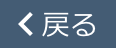 を押すとこのチャットを継続したまま画面を最小化できます。
を押すとこのチャットを継続したまま画面を最小化できます。